Cara Download Windows 10 langsung dari web resmi
Cara Download Windows 10 Langsung dari Web Microsoft
Microsoft baru saja merilis update Windows terbarunya yaitu Windows 10 1903 May update,dan bagi Kalian yang ingin segera mencicipi updetan terbaru ini bisa dilakukan dengan Windows Update yang memang sudah ada di Windows itu sendiri.
Namun bagi Anda yang suka meng-koleksi .iso Sistem Operasi bisa anda koleksi juga yang satu ini dengan menggunakan Media Creation Tool Namun yang ini tidak dibahas di sini karena saya sendiri kurang minat dengan Media Creation Tool ini karena cenderung lambat dan tidak bisa di pause.
Lalu bagaimana jika bukan melalui Media Creation Tools?, tentunya kalian bisa langsung mendownloadnya dari situs resminya yang akan saya bahas dalam Artikel ini Sekarang Juga....
Langkah Mendownload Windows 10 Langsung Dari Web
1. Siapkan Browser Microsoft Edge
(Bagi yang tidak punya Microsoft Edge bisa buka Artikel ini untuk download menggunakan Browser lain)
2. Buka Situs Download Windows 10 Dari Microsoft
 |
| Microsoft Edge sedang membuka halaman Download Windows 10 |
3. Klik Kanan pada halaman web dan pilih Inspect Element
 |
| Klik Kanan pada halaman web di Microsoft Edge |
4. Buka menu Emulation dan pilih User Agent String menjadi Apple Safari (Ipad)
 |
| Menu Emulation pada Inspect Element Microsoft Edge |
 |
| Pemilihan User Agent String pada Emulation Microsoft Edge |
5. Secara otomatis halaman akan berubah jika tidak berubah silahkan Refresh atau Muat ulang Halaman download windows 10
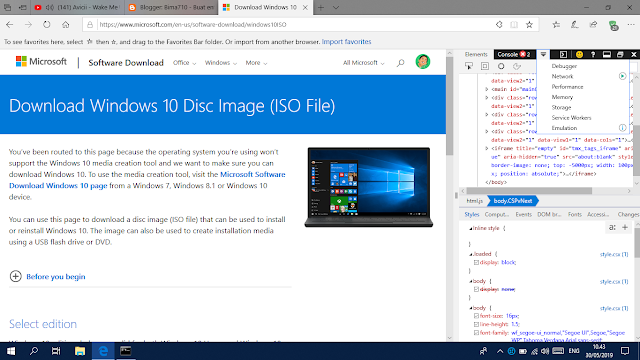 |
| Halaman Berubah Ketika Memilih Apple Safari |
6. Scroll kebawah dan pilih edisi Windows yang ingin kalian download
 |
| Pemilihan Edisi Windows 10 |
 |
| Pop up loading setelah menekan confirm |
7. Pilih bahasa yang akan di download (bahasa Indonesia belum tersedia, tapi setelah di install kalian bisa menggunakan bahasa Indonesia)
 |
| Pemilihan Bahasa |
 |
| pop up ini muncul lagi setelah menekan confirm |
8. Lalu pilih arsitektur yang kalian inginkan lalu save
 |
| Saya memilih 32-Bit |
9. Tunggu hingga proses download selesai
 |
| Windows 10 1903 May update English 32-Bit.iso sedang di download oleh Microsoft Edge |
Nah jika download sudah selesai Kalian bisa langsung membuat Bootable untuk lanjut ke proses Install Windows 10 ini
Kalian bisa kunjungi artikel ini jika belum mengetahui cara membuat Bootable untuk install Sistem Operasi Windows 10.
OK sip itu aja isi artikel kali ini...
Komentar
Posting Komentar
Komentar tidak boleh mengandung Sara,kata-kata kotor,porno,dan bahasa yang tidak dikenal.Dan tidak boleh Spam